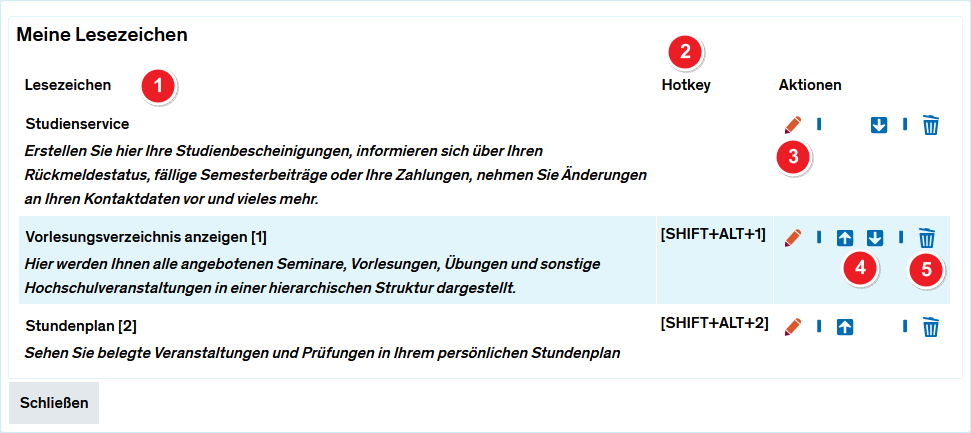Bearbeiten Sie vorhandene Lesezeichen
Aus ZEuS-Wiki
Übersicht - Ihre Lesezeichen neu organisiert
Vielleicht sind die Titel Ihre erstellten Lesezeichen nicht aussagekräftig genug und sie möchten sie ändern. Oder Sie möchten eines löschen, da Sie den Menüpunkt nicht mehr häufig brauchen. Für diese Fälle steht der Menüpunkt Lesezeichen verwalten zur Verfügung, unter dem Sie Ihre angelegten Lesezeichen löschen, umbenennen oder die Reihenfolge im Menü ändern können.